海報列印
您可以放大某一個頁面的列印資料,並在多張紙上列印該資料。將輸出紙張拼湊在一起時,就可列印諸如海報的大型尺寸。
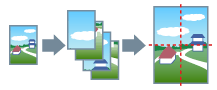
本主題還有說明海報列印設定及輸出範例。
執行海報列印
1.
顯示 [配置] 頁。
2.
啟用 [海報] → 指定分割區數量。
如果想調整詳細設定,例如要列印的頁面範圍、列印邊線等,請按一下 [詳細設定] 並執行下列步驟。
3.
在 [海報設定] 畫面中,設定任何必要的項目。
如果在分割數量選擇 [自訂],請指定垂直及水平分割的數量。
4.
按一下 [確定]。
海報列印設定及輸出範例
本主題同時顯示有關海報列印的設定範例與輸出結果。設定範例同時包含 [海報設定] 畫面中的設定狀態(如果需要)。
設定範例 1.
[預覽] 頁 > [方向]:[直向]
[配置] 頁 > [海報]:[1 x 2]
輸出結果
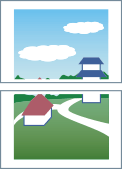
設定範例 2.
[預覽] 頁 > [方向]: [直向]
[配置] 頁 > [海報]: [自訂]
[海報設定] 畫面中的詳細設定
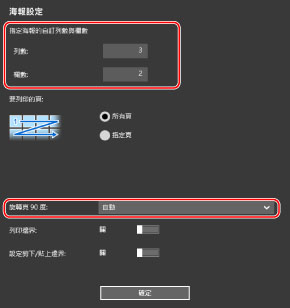
輸出結果
當選擇 [海報設定] 畫面 > [旋轉頁 90 度] > [開] 或 [自動] 時
如果選擇 [自動],將調整頁面方向以放大列印資料。在此範例中,方向與選擇 [開] 時相同。
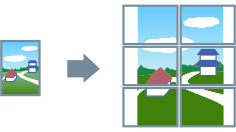
當選擇 [海報設定] 畫面 > [旋轉頁 90 度] > [關] 時
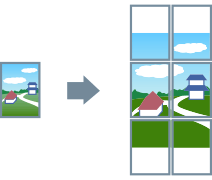
設定範例 3.
[配置] 頁 > [海報]:[2 x 2]
[海報設定] 畫面中的詳細設定
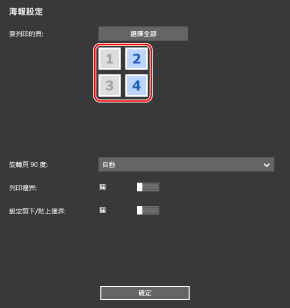
輸出結果
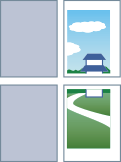
設定範例 4.
[配置] 頁 > [海報]:[2 x 2]
[海報設定] 畫面中的詳細設定
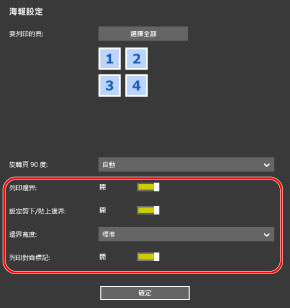
輸出結果
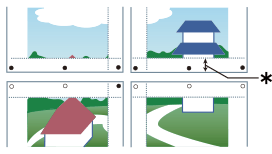
圖例
虛線:邊線
 :貼上記號
:貼上記號 :剪下記號
:剪下記號 :邊界寬度
:邊界寬度